Kali Linux est le système d’exploitation par excellence de la famille GNU/Linux orienté sécurité, test de pénétration, attaques de piratages etc. Vous souhaitez utiliser Kali Linux et votre ordinateur n’est pas assez puissant pour un dual boot, ou alors est incapable de supporter l’installation de ce dernier en machine virtuelle, alors plus la peine de vous casser la tête.
Dans ce tutoriel dédié à Kali Linux, nous allons vous montrer Comment avoir accès à Kali Linux depuis votre navigateur en utilisant le Google Cloud Shell.
Prérequis
- Un navigateur
- Une connexion internet
- Un compte google
- Connaissance de quelques commandes de base de Linux
- Connaissance de quelques commandes de base de Docker
Une fois que vous avez un compte google et que vous êtes connectés sur celui-ci, et qu’en plus les prérequis ont été respectés, vous pouvez passer à l’étape suivante.
C’est quoi Docker ?
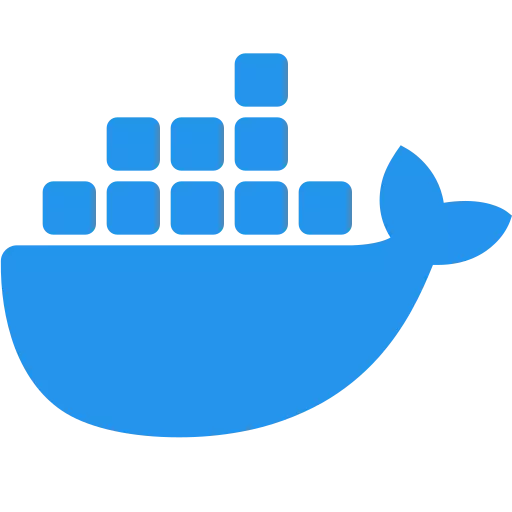
Pour faire simple, Docker est une plateforme qui permet d’exécuter un système ou une application comme une machine virtuelle en isolant les parties inutiles grâce à sa technologie de container ; elle est donc plus rapide, souple, plus puissante et plus efficace que les logiciels de virtualisation.
Docker va nous permettre de lancer le système kali Linux à partir du Cloud Shell de Google.
C’est quoi le Google Cloud Shell ?
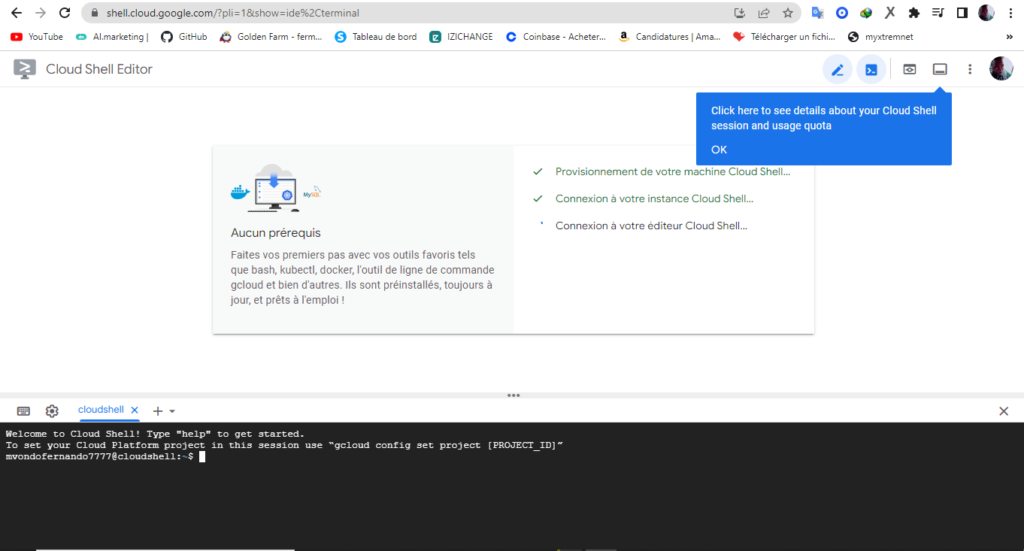
Le Google Cloud Shell est un environnement de développement et d’opérations en ligne, accessible depuis le navigateur. Avec les outils tels que gcloud, kubectl et quelques utilitaires préchargés, il vous permet de gérer vos ressources grâce à un terminal en ligne. Il permet aussi de développer, compiler, déboguer et déployer des applications cloud natives.
La plateforme offre une version gratuite avec une limite d’utilisation de cinquante (50) heures par semaine.
Comment utiliser le Google Cloud Shell pour avoir accès à Kali Linux depuis le navigateur ?
Pour avoir accès à Kali Linux depuis le navigateur en utilisant Google Cloud Shell :
- Rassurez vous d’être connectez à un compte Google
- Lancez le Shell de Google en allant sur le site officiel du Cloud Shell en cliquant sur le lien Cloud Shell
- Acceptez les termes et conditions d’utilisation du Cloud Shell en cochant la case sur la fenêtre qui s’affiche et validez en cliquant sur « Ok » pour lancer le Shell de Google ; patientez pendant le chargement de l’environnement
- Une fois l’environnement initialisé, tapez la commande suivante dans le terminal en ligne(le Cloud Shell) : « docker run -h kali -v /home:/home -ti kalilinux/kali-rolling /bin/bash » et patientez jusqu’à l’affichage de l’environnement Kali Linux
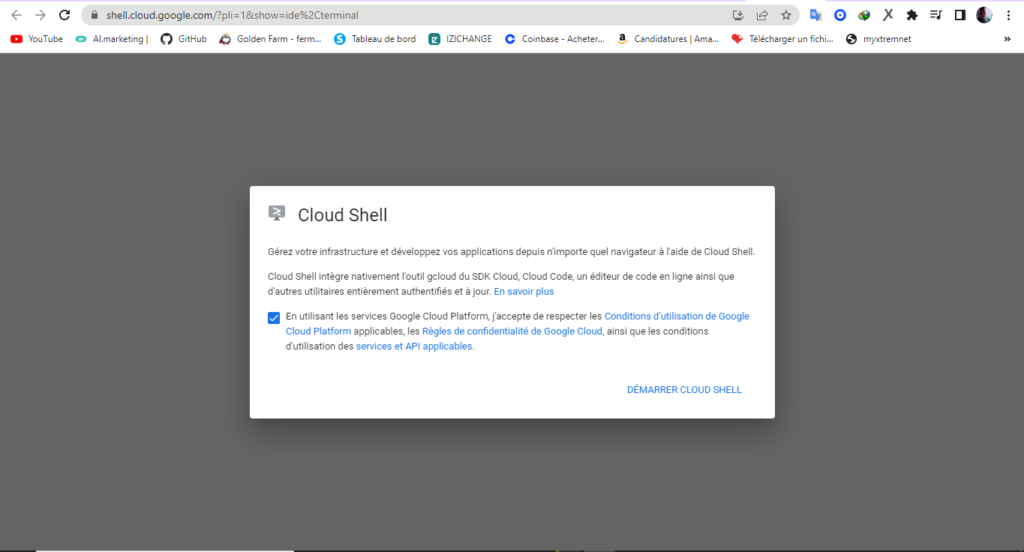
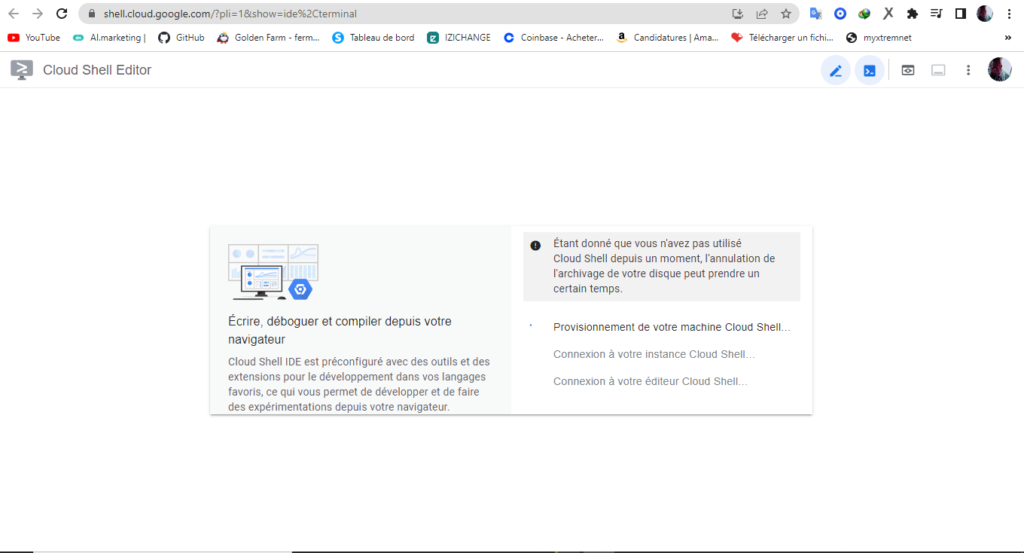
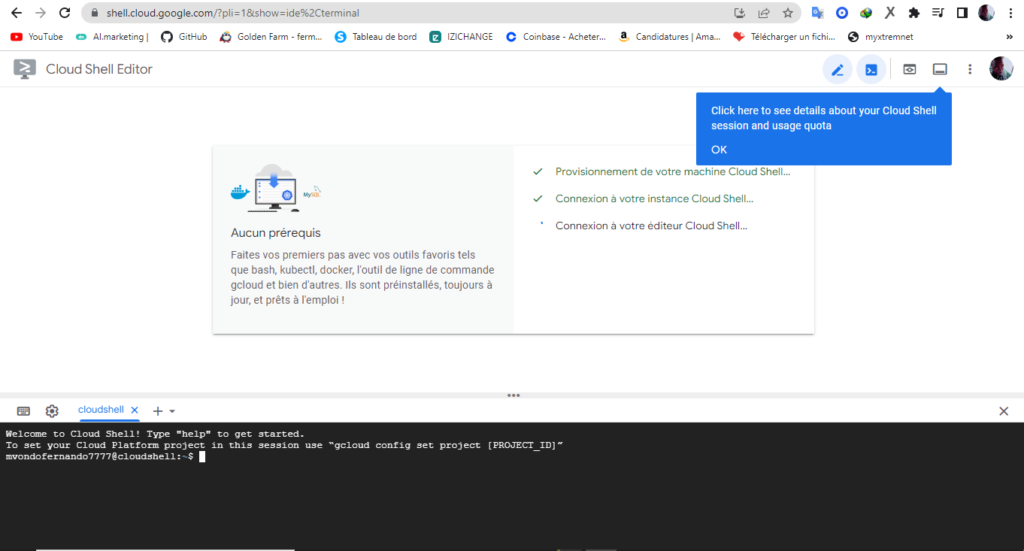
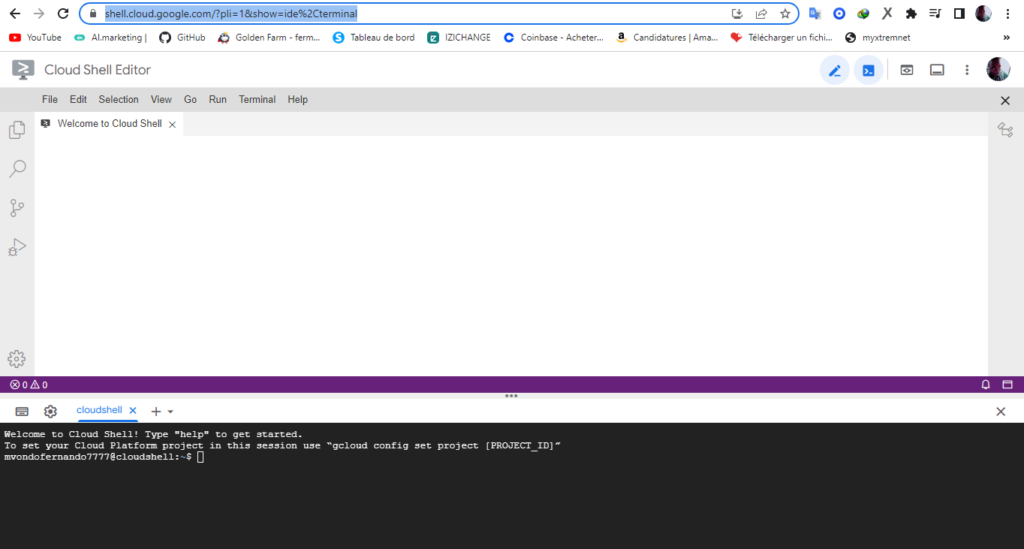

Explications des commandes utilisées à la ligne précédente
- docker run: pour lancer le container
- -h kali : pour l’hôte « kali »
- -v /home:/home : pour transmettre les fichiers ou le contenu de notre répertoire racine cloud Shell « /home » au répertoire racine « /home » du container Kali Linux qu’on veut lancer
- -ti kalilinux/kali-rolling /bin/bash: pour qu’à la création de notre container celui-ci possède une invite de commande dont le nom est « kalilinux/kali-rolling /bin/bash »
NB : nous avons à présent accès à Kali Linux depuis le navigateur grâce au Cloud Shell, sauf que l’environnement est vide, les outils ne sont pas préinstallés .

Pour interagir avec Kali il faut donc installer les « méta-packages ou ensembles d’outils par catégorie ». Pour cela, allez sur le site officiel de Kali Linux à partir du lien ci-dessous : « méta-packages»
Et cliquez sur « metapackage » les informations de chaque package s’affichent y compris la commande pour l’installer. Dans le Shell, tapez « apt update », puis copiez la commande du package que vous souhaitez installer sur le site précédent et collez la dans votre Shell.
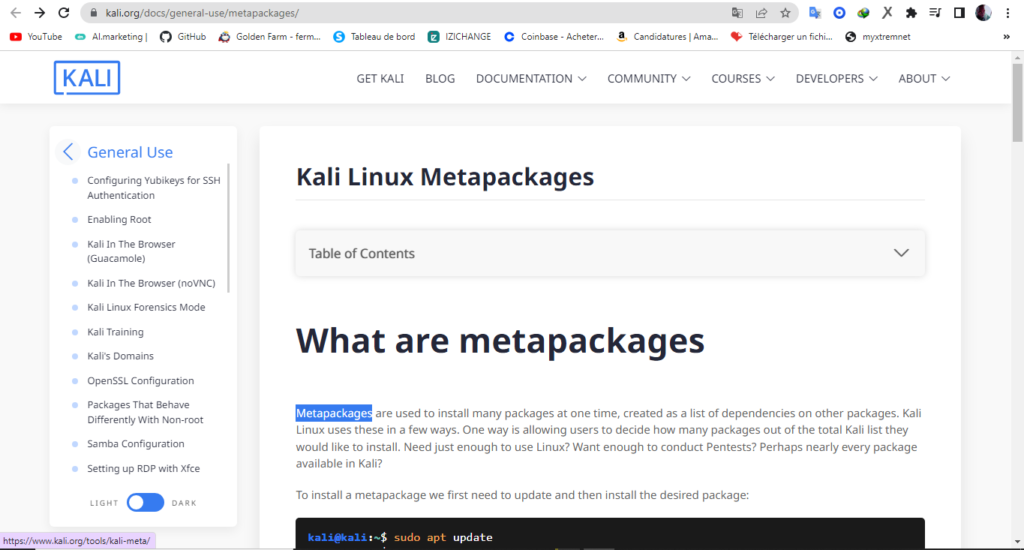

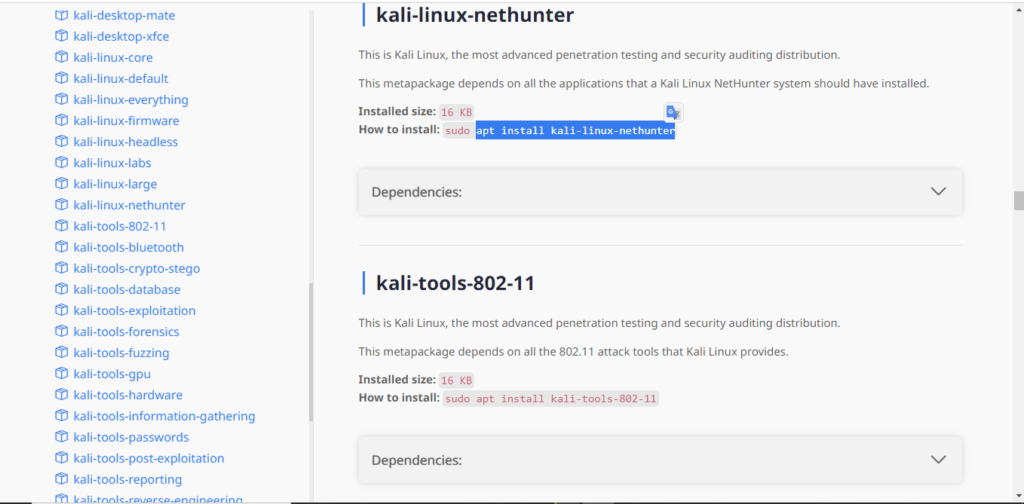
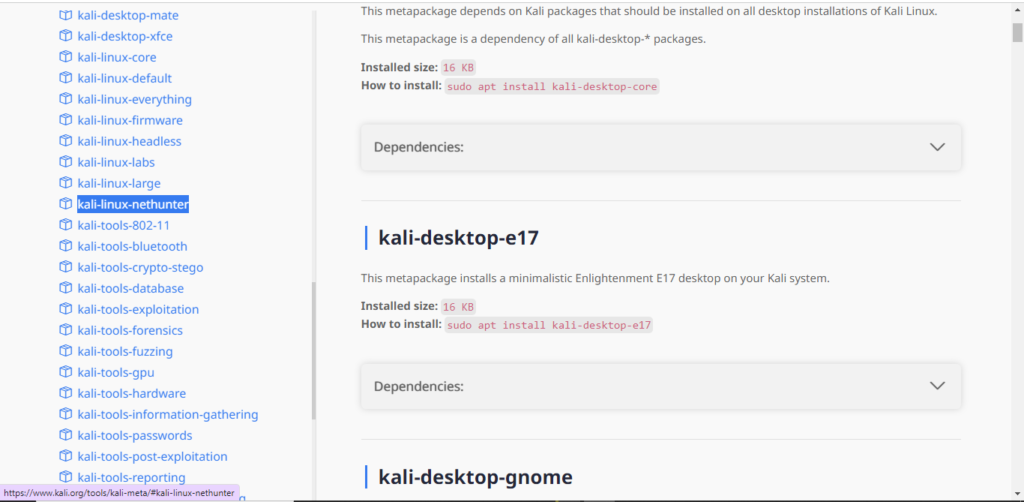

NB : lors de la création de notre container Kali, par défaut ce dernier est en mode super utilisateur d’où lors de l’exécution des commandes nous n’entrons pas le mot clé « sudo » avant les commandes.
A présent vous savez comment avoir accès à kali linux depuis le navigateur.
À lire aussi :
- Lister Windows 10 dans le Grub de Kali Linux avec os-prober?
- Comment installer Whatsapp sur Kali Linux?
